หลายคนเลือกที่จะเก็บความทรงจำด้วยการถ่ายภาพบนโทรศัพท์ แต่ความจริงก็คือรูปภาพและ วิดีโอ เป็นข้อมูลที่กินพื้นที่เก็บข้อมูลมากที่สุดใน iPhone และ iPad
หากคุณถ่ายภาพและวิดีโอด้วย iPhone หรือ iPad เป็นประจำ คุณจะสังเกตเห็นว่าพื้นที่เก็บข้อมูลในอุปกรณ์ของคุณหมดอย่างรวดเร็ว นอกจากนี้ อาจมีรูปภาพหรือวิดีโอที่คุณไม่ต้องการเห็นหรือให้คนอื่นเห็น
ดังนั้น การตรวจสอบและลบข้อมูลรูปภาพและวิดีโอบน iPhone และ iPad เป็นประจำจึงเป็นสิ่งสำคัญและควรทำ แล้วจะลบรูปภาพออกจาก iPhone และ iPad อย่างถาวรได้อย่างไร
วิธีการลบรูปภาพบน iPhone และ iPad อย่างถาวร
การมีรูปภาพมากเกินไปใน iPhone และ iPad จะทำให้อุปกรณ์ทำงานช้าลงและใช้หน่วยความจำมากขึ้น หากคุณต้องการลบรูปภาพอย่างถาวรแต่ไม่ทราบวิธีการ คุณสามารถทำตามขั้นตอนด้านล่างนี้ได้:
ขั้นตอนที่ 1: ลบรูปภาพจากแท็บรูปภาพ
อันที่จริง นี่เป็นวิธีลบรูปภาพที่ได้รับความนิยมวิธีหนึ่ง แต่โปรดทราบว่าหากคุณลบเฉพาะรูปภาพในส่วน "รูปภาพ" รูปภาพเหล่านั้นจะไม่สามารถลบออกได้อย่างถาวร ในตอนนี้ รูปภาพที่ถูกลบจะถูกบันทึกไว้ในอัลบั้ม "เพิ่งลบ" โดยรูปภาพจะถูกบันทึกไว้ที่นี่เป็นเวลา 30 วันนับจากวันที่ลบ หลังจากนั้นรูปภาพจะถูกลบไป
คุณสามารถลบได้โดยเปิดแอปรูปภาพบนอุปกรณ์ของคุณ แล้วแตะแท็บ "แกลเลอรี" > แตะแท็บ "รูปภาพทั้งหมด" > ลบรูปภาพ หากต้องการลบรูปภาพหรือวิดีโอ ให้แตะที่รูปภาพนั้น แล้วแตะไอคอนถังขยะ จากนั้นแตะ "ลบรูปภาพ"
หากคุณต้องการลบรูปภาพและวิดีโอหลายรายการ ให้คลิก "เลือก" จากนั้นเลือกภาพถ่ายและวิดีโอที่คุณต้องการ คลิกไอคอนถังขยะ และเลือก ลบ
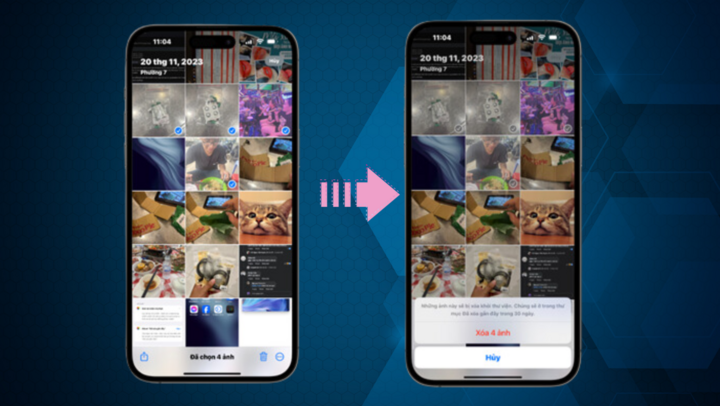
วิธีการลบรูปภาพบน iPhone จากแท็บรูปภาพอย่างถาวร
ขั้นตอนที่ 2: ลบรูปภาพในอัลบั้มที่ถูกลบล่าสุด
อัลบั้มที่ถูกลบล่าสุดคือโฟลเดอร์ที่เก็บรูปภาพที่ถูกลบไปภายใน 30 วันที่ผ่านมา ดังนั้น หากคุณลบรูปภาพในแท็บ "รูปภาพ" แต่ยังไม่ได้ลบในอัลบั้มที่ถูกลบล่าสุด คุณจำเป็นต้องเข้าถึงอัลบั้มที่ถูกลบล่าสุดเพื่อลบรูปภาพในถังขยะของ iPhone
การลบรูปภาพที่ถูกลบบน iPhone ด้วยวิธีนี้ แม้จะมีคนอื่นไปลบในถังขยะบนอุปกรณ์ของคุณ พวกเขาก็จะไม่สามารถหารูปภาพที่คุณลบได้ แม้ว่าคุณจะอยากกู้คืนรูปภาพเหล่านั้นก็เป็นเรื่องยาก
เปิดแอปรูปภาพ แล้วแตะที่แท็บ "อัลบั้ม" > ค้นหาอัลบั้ม "ที่เพิ่งลบไป" แล้วแตะที่อัลบั้มนั้น อุปกรณ์จะขอให้คุณป้อน Face ID หรือรหัสผ่านเพื่อเข้าถึงอัลบั้มนี้
เมื่อปลดล็อกแล้ว ข้อมูลรูปภาพในอัลบั้ม "เพิ่งลบ" จะปรากฏขึ้น หากต้องการลบข้อมูลนี้ทันที ให้แตะ "เลือก" จากนั้นแตะไอคอนสามจุด แล้วแตะ "ลบทั้งหมด"
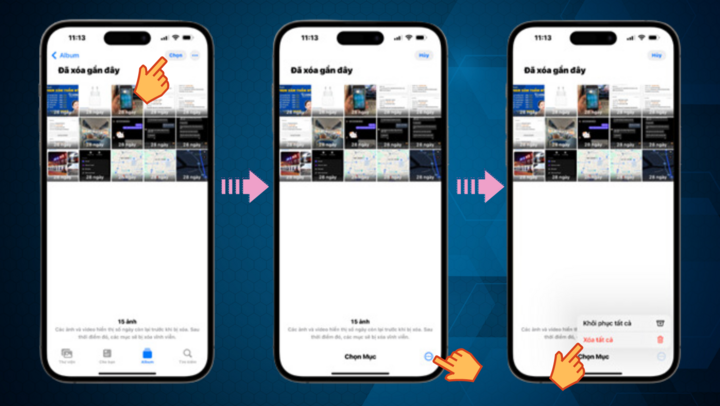
ลบรูปภาพขยะของ iPhone
ขั้นตอนที่ 3: ลบรูปภาพ iPhone ที่เก็บไว้ในการ์ดที่แชร์
นี่เป็นหนึ่งในขั้นตอนง่ายๆ ในการลบรูปภาพบน iPhone และ iPad อย่างถาวรที่หลายคนทำ สิ่งหนึ่งที่คุณควรรู้คือ หากคุณได้สมัครลบรูปภาพในส่วน "ลบล่าสุด" ไม่ได้หมายความว่ารูปภาพเหล่านั้นจะถูกลบอย่างถาวรเสมอไป
รูปภาพเหล่านั้นอาจถูกลบออกอย่างถาวรบนอุปกรณ์ที่คุณกำลังใช้งาน แต่บนพื้นที่เก็บข้อมูลบนคลาวด์ iCloud หรือแท็บแชร์ รูปภาพเหล่านั้นจะยังคงได้รับการสำรองข้อมูลอยู่
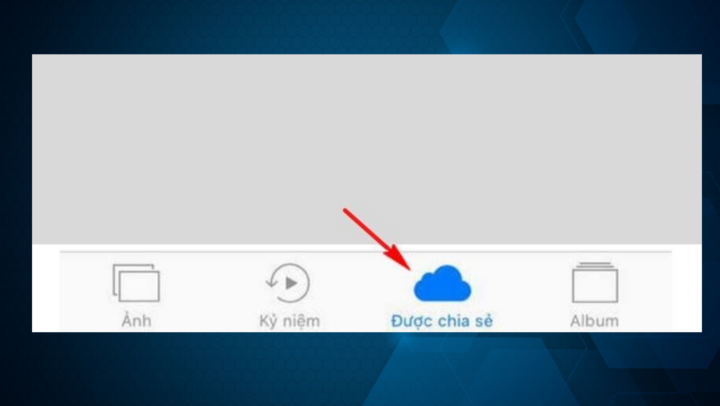
ลบรูปภาพในแท็บ “แชร์”
ขั้นตอนที่ 4: ปิดใช้งานคุณสมบัติการส่งรูปภาพไปยัง iCloud โดยอัตโนมัติ
นี่เป็นหนึ่งในขั้นตอนที่จำเป็นในการลบรูปภาพบน iPhone อย่างถาวร ขั้นตอนนี้จะช่วยป้องกันไม่ให้คุณสำรองข้อมูลรูปภาพบนคลาวด์ ทำตามคำแนะนำด้านล่างนี้:
ไปที่การตั้งค่า > เลือก iCloud > เลือกรูปภาพ > ปิดฟังก์ชั่นทั้งหมดในการส่งรูปภาพไปยัง iCloud
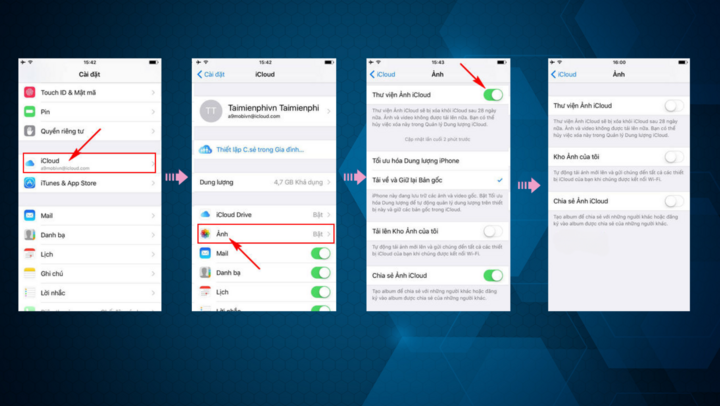
วิธีลบรูปภาพจาก iCloud บน iPhone และ iPad
บางครั้งการกำจัดรูปภาพซ้ำหรือรูปภาพคุณภาพต่ำก็เป็นความคิดที่ดี คุณอาจสังเกตเห็นว่าประสิทธิภาพการทำงานเพิ่มขึ้นหลังจากเพิ่มพื้นที่เก็บข้อมูลบน iPhone หรือ iPad ของคุณ
แหล่งที่มา




![[ภาพ] เลขาธิการโต ลัม ต้อนรับประธานสภาประชาชนแห่งชาติจีน จ้าว เล่อจี](https://vphoto.vietnam.vn/thumb/1200x675/vietnam/resource/IMAGE/2025/8/31/5af9b8d4ba2143348afe1c7ce6b7fa04)
![[ภาพ] ร่วมเดินขบวนในหัวใจประชาชน](https://vphoto.vietnam.vn/thumb/1200x675/vietnam/resource/IMAGE/2025/8/31/8b778f9202e54a60919734e6f1d938c3)
![[ภาพ] การประชุมครั้งแรกของคณะกรรมการความร่วมมือระหว่างสมัชชาแห่งชาติเวียดนามและสภาประชาชนแห่งชาติจีน](https://vphoto.vietnam.vn/thumb/1200x675/vietnam/resource/IMAGE/2025/8/31/f5ed4def2e8f48e1a69b31464d355e12)
![[ภาพ] ประธานสภาแห่งชาติ Tran Thanh Man ต้อนรับและหารือกับประธานสภาประชาชนแห่งชาติจีน Zhao Leji](https://vphoto.vietnam.vn/thumb/1200x675/vietnam/resource/IMAGE/2025/8/31/9fa5b4d3f67d450682c03d35cabba711)
































































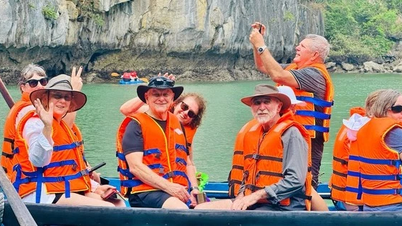


















การแสดงความคิดเห็น (0)